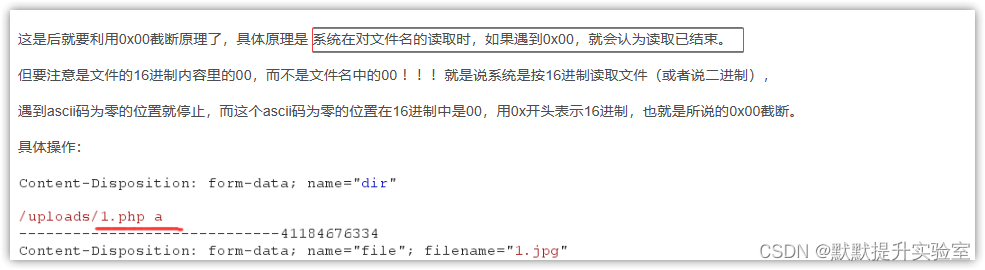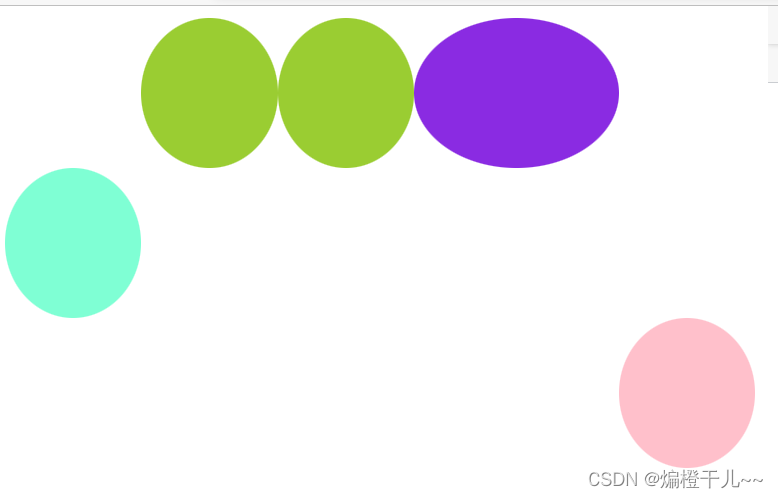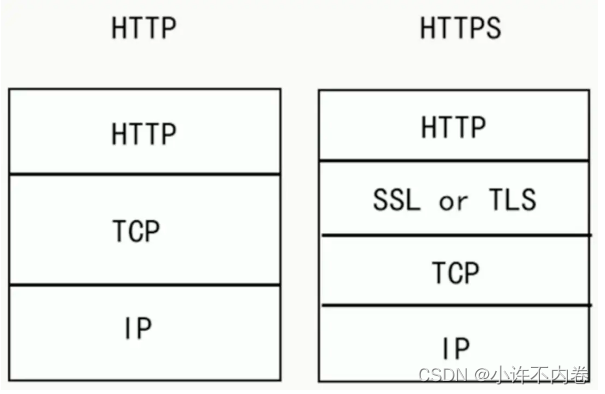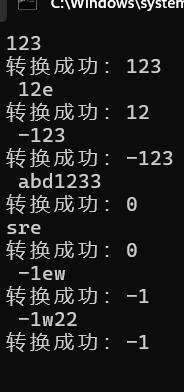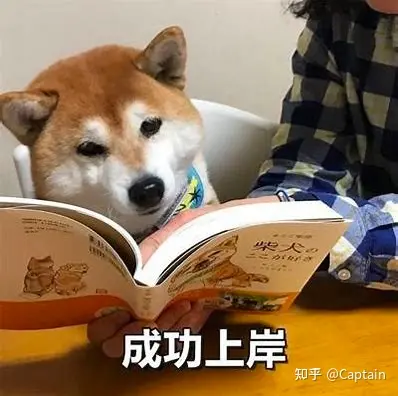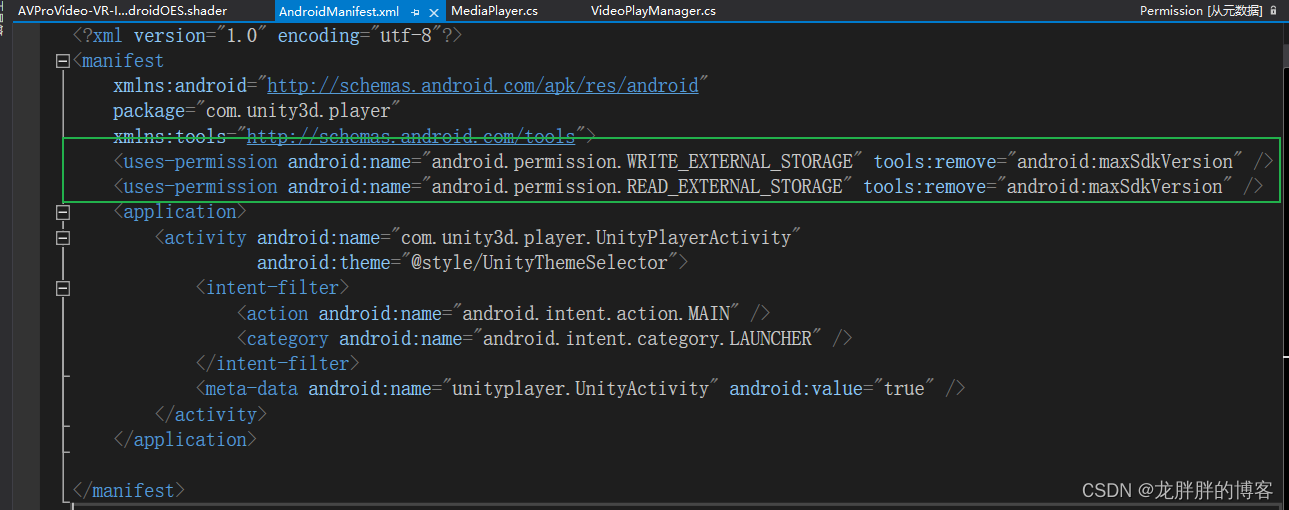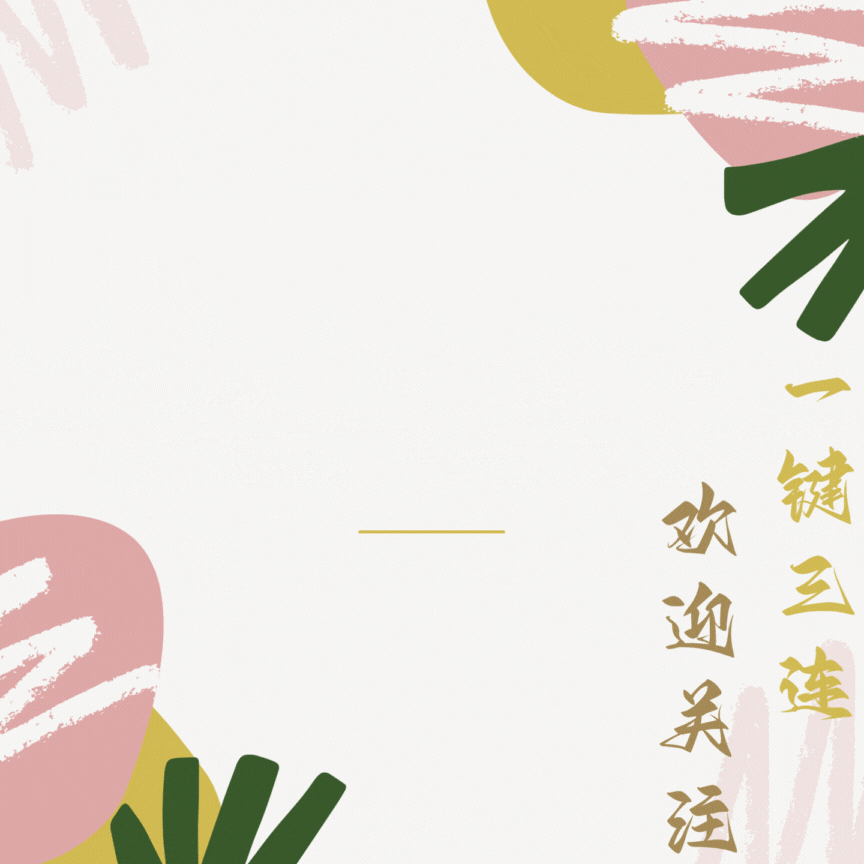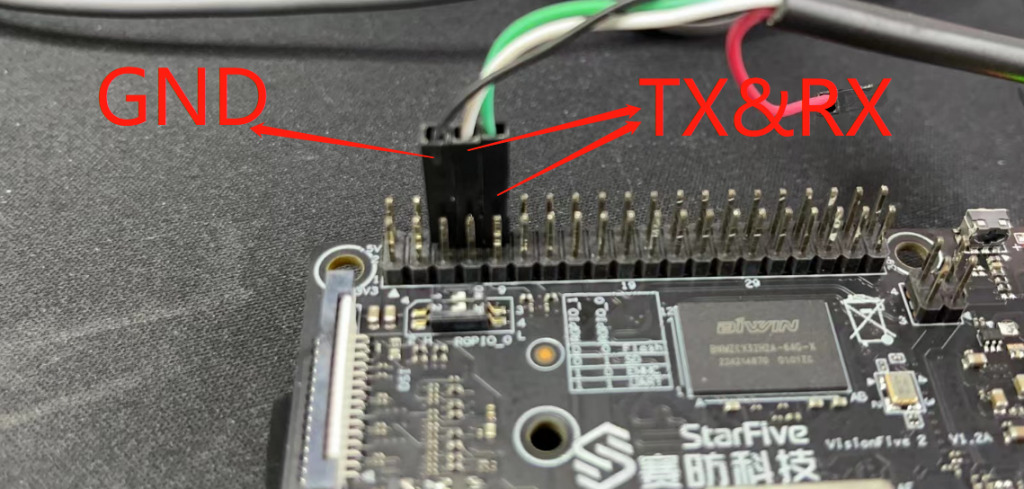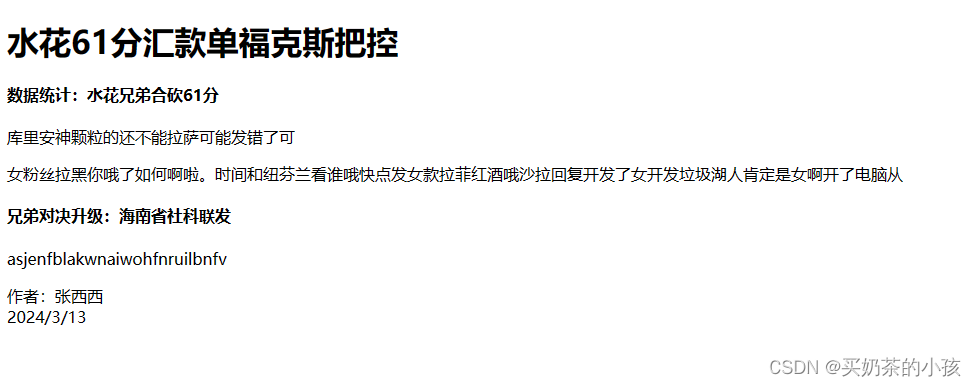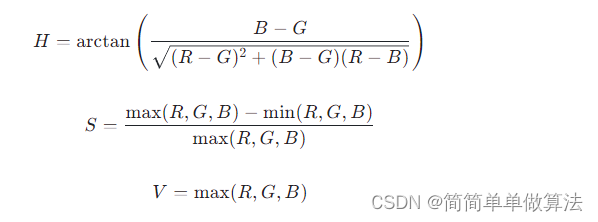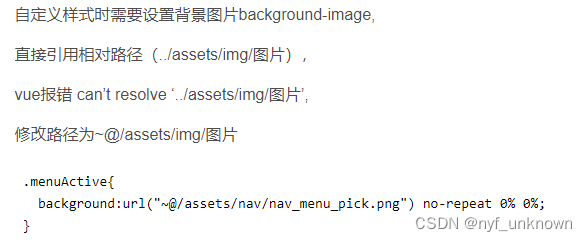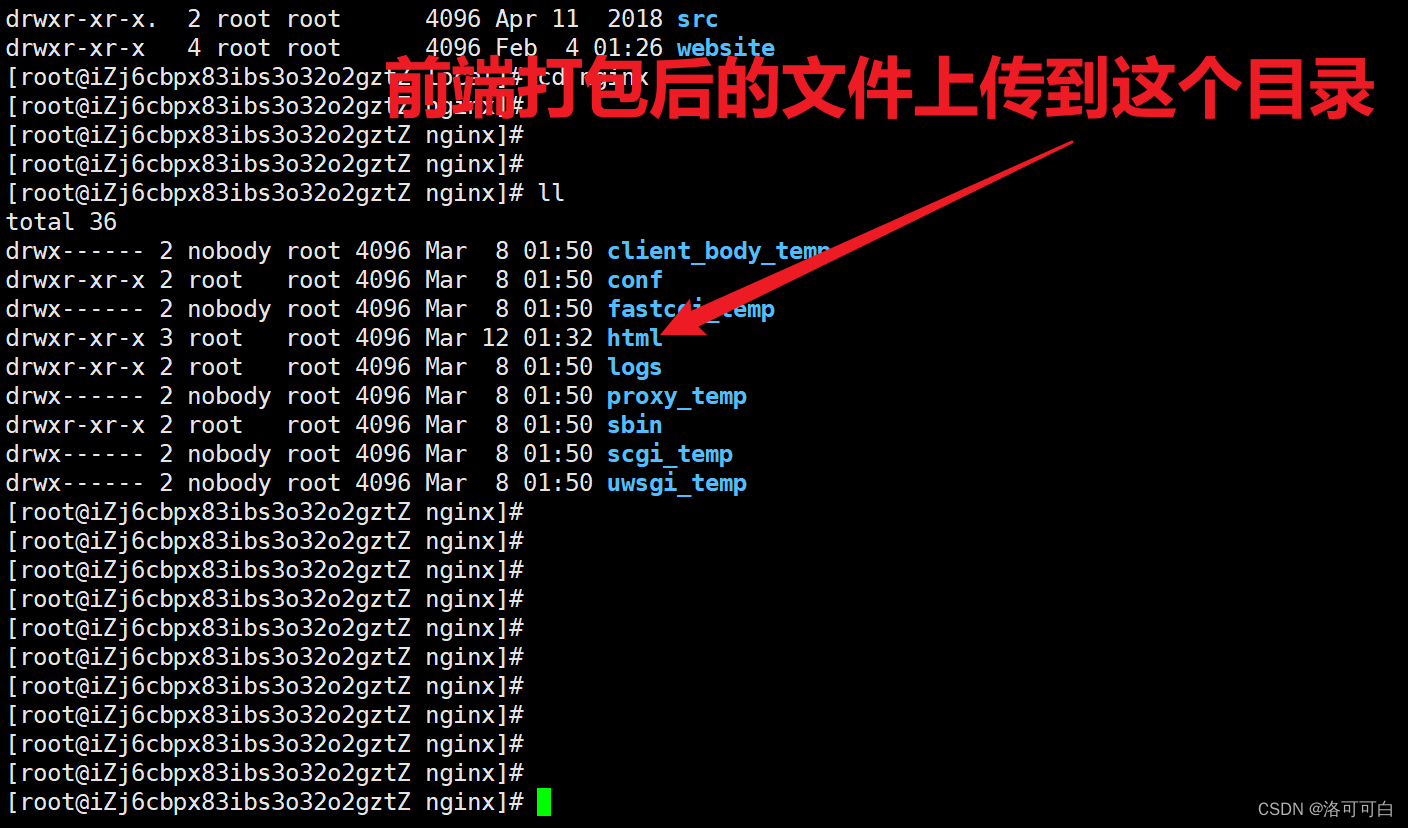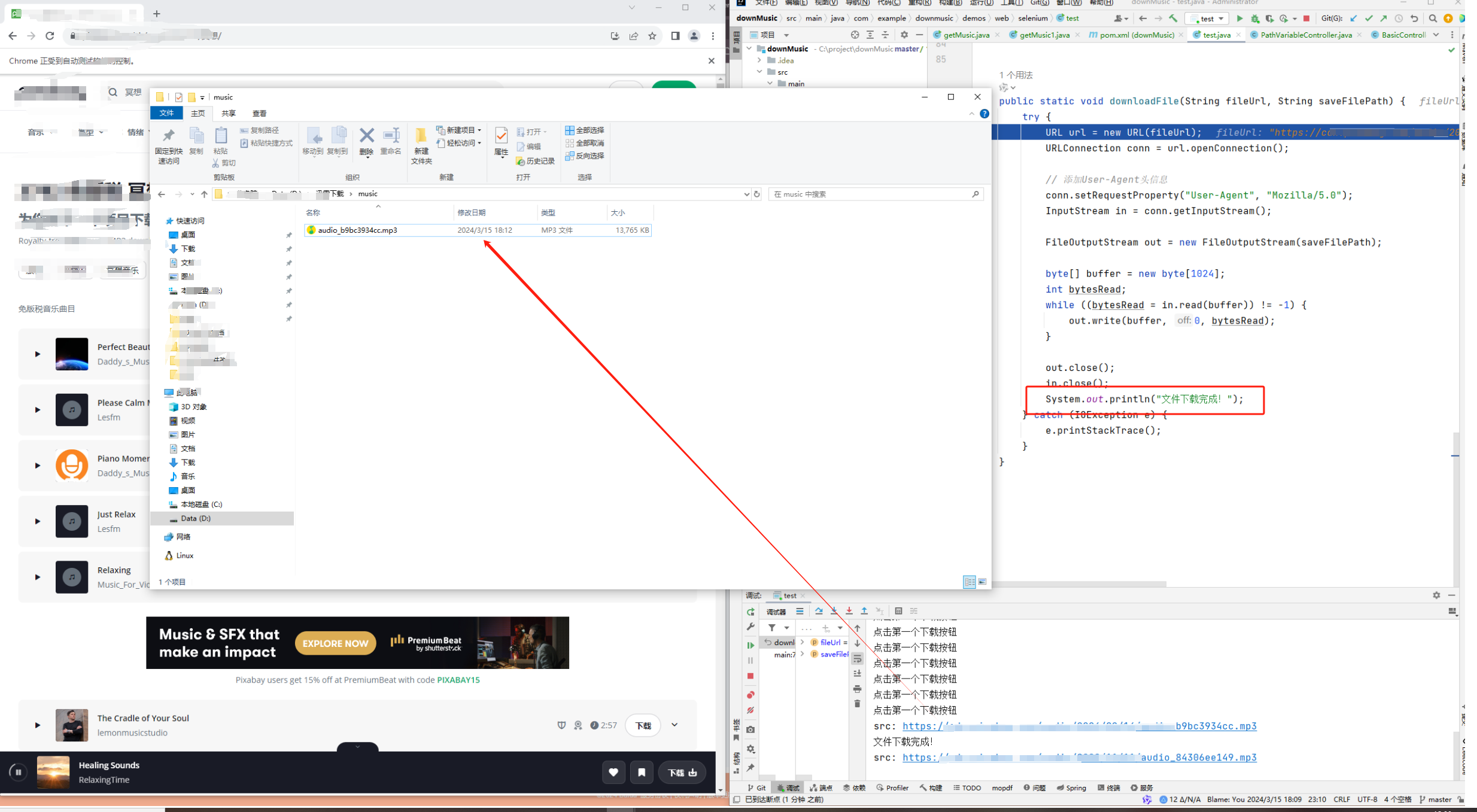本篇文章基础知识点较多,文章偏长。建议收藏~
之前介绍过一篇文章 重新构建KVM虚拟机基础镜像,当中有个待优化的点。
Centos 官方的镜像中默认的系统盘(/dev/vda)的大小是8G空间
但是实际使用时,8G的系统盘肯定不满足需求。这个时候我们就需要扩容系统盘大小 或者说是扩容根目录大小
使用qemu-img info 查看镜像文件信息
[root@chedishu-kvm images]# qemu-img info centos-v1.qcow2
image: centos-v1.qcow2
file format: qcow2
virtual size: 8.0G (8589934592 bytes) # 这里看到磁盘大小只有8G
disk size: 861M
cluster_size: 65536
Format specific information:
compat: 1.1
lazy refcounts: false
扩容qcow镜像大小
[root@chedishu-kvm images]# qemu-img resize centos-v1.qcow2 +32G
Image resized.
[root@chedishu-kvm images]# qemu-img info centos-v1.qcow2
image: centos-v1.qcow2
file format: qcow2
virtual size: 40G (42949672960 bytes)
disk size: 861M
cluster_size: 65536
Format specific information:
compat: 1.1
lazy refcounts: false
然后使用该镜像创建虚拟机,然后连接到虚拟机查看
[root@localhost ~]# df -hT
Filesystem Type Size Used Avail Use% Mounted on
devtmpfs devtmpfs 894M 0 894M 0% /dev
tmpfs tmpfs 919M 0 919M 0% /dev/shm
tmpfs tmpfs 919M 17M 903M 2% /run
tmpfs tmpfs 919M 0 919M 0% /sys/fs/cgroup
/dev/vda1 xfs 8.0G 865M 7.2G 11% /
tmpfs tmpfs 184M 0 184M 0% /run/user/0
[root@localhost ~]# fdisk -l /dev/vda
Disk /dev/vda: 42.9 GB, 42949672960 bytes, 83886080 sectors
Units = sectors of 1 * 512 = 512 bytes
Sector size (logical/physical): 512 bytes / 512 bytes
I/O size (minimum/optimal): 512 bytes / 512 bytes
Disk label type: dos
Disk identifier: 0x00095067
Device Boot Start End Blocks Id System
/dev/vda1 * 2048 16777215 8387584 83 Linux
[root@localhost ~]#
这里看到磁盘扩容到了40GB, 但是实际的分区/dev/vda1 大小还是8G,且这里的分区是挂载到系统根目录 下的
扩展XFS格式的根目录大小
实际扩容之前有个点,需要大家特别注意📢
如果单个磁盘有多个连续分区的情况,仅能扩容最后一个分区
什么意思呢,比如 数据盘 /dev/vdb 存在3个分区,分别是 /dev/vdb1、/dev/vdb2、/dev/vdb3,那么扩容的时候,只能扩容最后一个分区/dev/vdb3
另外确保当前的系统已经安装了growpart工具
yum install -y cloud-utils-growpart
如果是GPT格式的分区,同时也要安装 sgdisk 工具
yum install -y sgdisk
使用 growpart 扩容 分区大小 (MBR分区、GPT分区都是使用growpart),这里系统盘只有一个分区,所以直接执行 growpart /dev/vda 1
[root@localhost ~]# growpart /dev/vda 1
CHANGED: partition=1 start=2048 old: size=16775168 end=16777216 new: size=83883999 end=83886047
使用 fdisk -l 再看查看磁盘及分区情况
... ...
Device Boot Start End Blocks Id System
/dev/vda1 * 2048 83886046 41941999+ 83 Linux
看到 End 增加,而且Blocks 也增加了
使用 xfs_growfs 扩容 文件系统大小, 因为我们是扩容到当前的最大,所以 xfs_growfs 不用添加额外参数
[root@localhost ~]# xfs_growfs /dev/vda1
... ...
data blocks changed from 2096896 to 10485499
如果输出有data blocks changed from ...就代表扩容文件系统成功。
[root@localhost ~]# df -hT
Filesystem Type Size Used Avail Use% Mounted on
... ...
/dev/vda1 xfs 40G 867M 40G 3% /
tmpfs tmpfs 184M 0 184M 0% /run/user/0
如果是ext4 文件系统,那么使用
resize2fs /dev/vdb1
知识扩展
关于磁盘扩容其实围绕这两个内容,分区 和 文件系统,至于这两个在Linux的概念和含义大家可以自行Google了解下。
这里要说的是
不同的分区类型下如何扩容对应格式的文件系统
一、目前常见的分区格式有
-
MBR 类型分区,传统的分区方案,最多支持 4 个主分区或 3 个主分区和 1 个扩展分区。且单盘容量上限为2TB左右。
-
GPT 类型分区,较新的分区方案,支持比 MBR 更多的分区,并且没有分区数量限制。
一般使用 fdisk -l 命令的结果中 Disk label type 字段来判断分区类型
-
dos表示MBR分区
-
gpt表示GPT分区
如果没有 Disk label type字段,可以看System字段的值
-
Linux表示MBR分区
-
GPT表示GPT分
二、如何创建不同类型的分区
1、创建GPT分区
1.1、安装 parted 工具
yum install -y parted
1.2、对磁盘进行分区
一般系统盘都是已经分区好的,额外添加数据盘的时候,才会手动分区
# /dev/vdb 是数据盘设备名称,根据实际情况而定
# 使用 parted 进入交互模式
parted /dev/vdb
# 在交互模式下输入
mklabel gpt
# 划分一个主分区,并设置开始和结束的位置(就是定义分区的容量大小)
# 如下定义一个主分区名称是primary,大小是磁盘的总大小
mkpart primary 1 100%
# 检查扇区对齐情况 (aligned表示对齐)
align-check optimal 1
# 可以通过print查看做好的分区
# 就会看到有个 /dev/vdb1 分区, 或者在推出交互模式之后,使用`fdisk -l /dev/vdb` 查看
print
# 退出交互
quit
1.3、系统重读分区表
partprobe
2、创建MBR分区
MBR分区主要是借助于fdisk命令完成,系统默认已经安装
# 进入 交互模式 (以 /dev/vdc为例)
fdisk /dev/vdc
# 按字母 p并回车,查看数据盘的分区情况
p
# 按字母 n并回车,开始新建分区
# 这里会显示 p/e 两个分区类型
# p表示主分区 / e表示扩展分区
n
# 按字母 p并回车 (这个p是在n的基础上,表示选择创建主分区)
# 然后提示让选择 1到4 主分区编号
p
# 因为是新的磁盘,第一次做分区,所以选择 1 回车
1
# 接下来根据提示 `First Sector/Last Sector 来选择 分区可用空间的起始扇区编号和结束扇区编号
# 如果是想当前磁盘只分一个区给全部大小,这里两个直接回车选择默认值就行
# 再次按字母 p并回车查看分区结果
p
# 输入字符w回车,保存分区信息
w
三、常见文件系统类型及其创建
Linxu 系统默认安装了 e2fsprogs 工具包
1、创建 ext4 文件系统
mkfs -t ext4 /dev/vdb1
2、创建 xfs 文件系统
mkfs -t xfs /dev/vdb1
配置/etc/fstab文件并挂载分区
# 先备份 /etc/fstab
cp /etc/fstab /etc/fstab.20240311
# 写入新分区到该文件,并指定挂载目录
# 注意 文件系统类型 ext4/xfs
echo `blkid /dev/vdb1 | awk '{print $2}' | sed 's/\"//g'` /data ext4 defaults 0 0 >> /etc/fstab
# 进行实际挂载
mount -a
# 查看挂载情况
df -hT
OK, 今天的知识就分享到这里。
如果你觉得有所收获,欢迎关注"菩提老鹰"进行点赞和喜欢哦~
一起交流,分享知识,快乐生活,我是老鹰,我们下一期见~